-
Gothique 33
VARIANTE PERSONAL
Todos los tubes utilizados son de Renée
Tutorial traducido con la autorización de
RENÉE GRAPHISME
Si presentan sus variantes en grupos y utilizaron mi traducción,
ruego lo indiquen con un enlace hacia mi Blog
No se olviden mandarme directamente sus trabajos
¡ Gracias anticipadas !
 jardinssecretsevalynda@gmail.com
jardinssecretsevalynda@gmail.comAVISOS DE RENÉE
Está determinadamente prohibido compartir los tubes de los tutoriales en grupos, blogs etc …
Están a disposición de quien los quiera directamente en mi página
Si comparte este tutorial en un grupo o un foro, se prohíbe separar la box de preview de los tubes
También está prohibido compartir el tutorial sin dar un link hacia el tutorial original
Cualquier semejanza con un tutorial existente es pura coincidencia
No se olviden de agradecer a quienes trabajan con nosotros : los tuberos y los traductores
Este tutorial fue creado con PSP 2020 de Corel
pero puede ser realizado con otras versiones
Los colores pueden variar según la versión utilizada
Al utilizar otros tubes o colores,
ajustar el modo de mezcla de las capas y su opacidad
MATERIAL
Pinchar en el banner de Renée
para llegar a la página del tutorial original
y descargar de allí el material
Además, aquí tienen un enlace para tubes del mismo estilo
FILTROS
incluidos en el material por si no los tenían
PRESETS
otros filtros
Mehdi
L en K landksiteofwonders
Flaming Pear / Flexify 2
Si no tienen el efecto "Ferguson", descarguen el filtro de Renée
Alien Skin Eye Candy 5 Nature
Alien Skin Eye Candy 5 Impact
PREPARACIÓN
Doble-clic en los preset para el filtro Alien Skin
Colocar las selecciones en la carpeta adecuada de su PSP
Abrir las máscaras y minimizarlas
PALETA DE COLORES (incluida en el material)
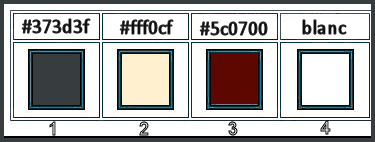
Color de Primer Plano n° 1
Color de Fondo n° 2
1 – Abrir la imagen “Fond-Gothique-33”
Capas / Convertir capa de fondo
2 – Capas / Nueva capa de trama
Selecciones / Seleccionar todo
3 – Copiar y pegar en la selección el tube
“Renee_tubes-Gothique-33-larisa.png”
SELECCIONES / ANULAR SELECCIÓN
4 – Efectos de la imagen / Mosaico integrado
con los ajustes predeterminados

5 – Ajustar / Desenfocar / Desenfoque radial

6 – Efectos de distorsión / Espiral a 185 grados
7 – Filtro Unlimited / VM Extravaganza / Plastic Surgery
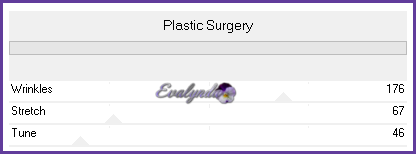
8 – Efectos de medio artístico / Pinceladas
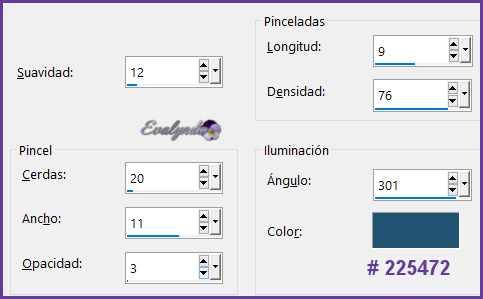
9 – Efectos de los bordes / Realzar
10 – Modo de mezcla = Superposición
Opacidad de la capa a 38%
11 – Capas / Fusionar hacia abajo
12 – Filtro Mehdi / Sorting Tiles

13 – Filtro Unlimited / &<Background Designers IV>
/ sf10 Diamond Flip

14 - Filtro Unlimited / &<Background Designers IV>
/ sf10 Shades Of Shadow

15 – Ajustar / Nitidez / Enfocar más
16 – Capas / Nueva capa de trama
17 – Llenar la capa con el Color n° 1
18 – Capas / Nueva capa de máscara a partir de una imagen

Capas / Duplicar
Capas / Fusionar grupo
19 – Filtro &<Background Designers IV>
/ sf10 Diamond Flip

20 – Filtro L en K landksiteofwonders / L en K’s Zitah

21 – Efectos de los bordes / Realzar DOS VECES
Color de Primer Plano n° 3
Color de Fondo n° 2
Preparar un gradiente Lineal con estos ajustes
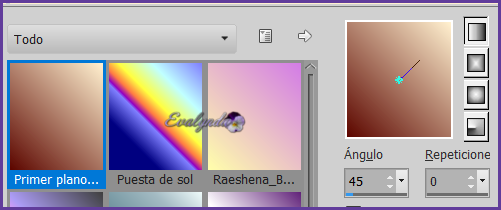
22 – Capas / Nueva capa de trama
23 – Llenar la capa con el gradiente
24 – Filtro Unlimited / ICNET Filters / Tile & Mirror
/ XY Offset 50% (positive)
25 – Filtro Unlimited / Simple / Blintz
26 - Filtro Unlimited / ICNET Filters / Tile & Mirror
/ Mirror (vertical)
27 – Capas / Nueva capa de máscara a partir de una imagen

Capas / Fusionar grupo
28 – Aplicar una sombra negra 3 / 3 / 68 / 32
29 - Filtro Flaming Pear / Flexify 2

si no tienen “Ferguson” en su lista,
pueden importarlo del material y cambiar los ajustes
30 – Objetos / Alinear abajo (o colocar abajo del todo)
31 – Capas / Nueva capa de trama
32 – Selecciones / Cargar selección desde disco
“Gothique-33-1”
33 – Opacidad del Bote de Pintura a 50 %
Llenar la selección con el gradiente
34 – Filtro Alien Skin Eye Candy 5 Nature / Smoke
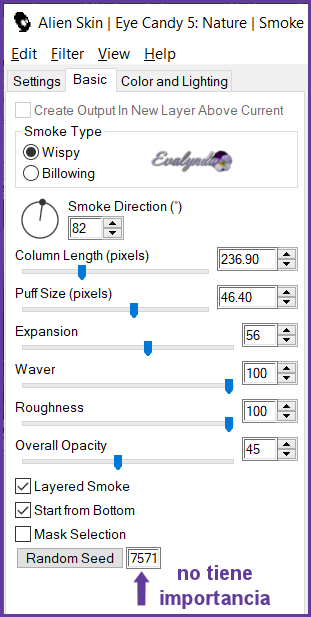
Repetir el mismo filtro con los mismos ajustes
SELECCIONES / ANULAR SELECCIÓN
35 – Copiar y pegar como nueva capa el tube
“Renee_TUBES_ASEMENOV-3”
No moverlo : quedó en su sitio
36 – Filtro Alien Skin Eye Candy 5 Impact / Perspective Shadow
con el setting-preset “Gothique 33-Shadow”
o estos ajustes

37 – Abrir el archivo “Renee_TUBES_ASEMENOV-12”
Activar la capa “pour tuto gothique 33”
Editar / Copiar
Volver al diseño principal
Editar / Pegar como nueva capa
38 – Herramienta Selección (letra K del teclado) con estos ajustes

39 – Copiar y pegar como nueva capa el tube
“Gothique-33-Image 1”
40 – Herramienta Selección con estos ajustes

41 – Filtro Flaming Pear / Flexify 2

42 – Capas / Nueva capa de trama
43 – Selecciones / Cargar selección desde disco
“Gothique-33-2”
44 – Efectos 3D / Botón
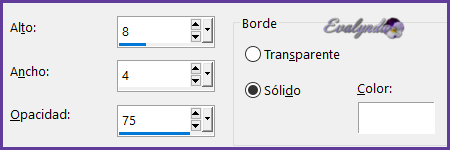
45 – Filtro Alien Skin Eye Candy 5 Impact / Glass
con el setting-preset “Gothique-33-Glass”
o estos ajustes

SELECCIONES / ANULAR SELECCION
46 – Abrir el archivo “Renee-TUBES_Gothique 33-personnages”
Copiar las dos capas de personajes
y pegar como nuevas capas en el diseño principal
Colocar según resultado final
47 – En la capa del personaje de la derecha
Filtro Alien Skin Eye Candy 5 Impact / Perspective Shadow

En la capa del personaje de la izquierda
Filtro Alien Skin Eye Candy 5 Impact / Perspective Shadow
cambiar solamente el ángulo de la dirección
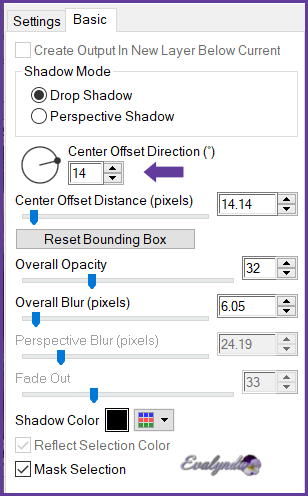
48- Copiar y pegar como nueva capa el tube de texto
“Renee-TUBES_Gothique33-Texte”
Herramienta Selección con estos ajustes

50 – Capas / Nueva capa de trama
51 – Selecciones / Cargar selección desde disco
“Gothique-33-3”
52 – Opacidad del Bote de Pintura a 50%
Llenar la selección de blanco
SELECCIONES / ANULAR SELECCIÓN
53 – Filtro Unlimited / Toadies / Living Sine (circular)

54 – Aplicar una sombra negra 7 / -2 / 87 / 5
55 – Girar a la derecha

56 – Con la Fuente de Letras del material y estos ajustes

Escribir en blanco GOTHIQUE 33
Convertir en capa de trama
Colocar según resultado final
Aplicar una sombra a su gusto
57 – Girar a la izquierda

58 – Activar la capa “Trama 1” (abajo del todo)
Capas / Nueva capa de trama
59 – Opacidad del Bote de Pintura a 50%
Llenar la capa de blanco
60 – Capas / Nueva capa de máscara a partir de una imagen
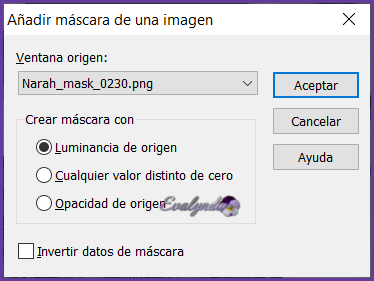
Capas / Duplicar
Capas / Fusionar grupo
61 – Imagen / Añadir bordes de 10 pixeles Color n°2
Editar / Copiar
62 – Abrir el marco del material
Pinchar en el centro con la Varita Mágica
63 – Editar / Pegar en la selección (su diseño memorizado)
SELECCIONES / ANULAR SELECCIÓN
64 – Capas / Fusionar todo
65 – Imagen / Cambiar el tamaño del diseño completo
a 1015 pixeles de ancho
Añadir el Watermark de Renée
Tutorial escrito el 15/04/2020
Traducido el 19/04/2020
Espero se hayan divertido
como RENÉE se divirtió creando el tutorial,
como me divertí yo traduciéndolo para Ustedes
RENÉE queda a la espera de sus variantes
y yo, con mucho placer colocaré sus trabajos
en la Galería especial de esta traducción








